
콘텐츠
- Acer Aspire E 15 E5-575G 문제 및 수정
- 잘못된 에이서 바램이 E15-575G 배터리 수명 문제를 해결하는 방법
- Acer Aspire E 15-55G 트랙 패드 문제를 해결하는 방법
- Acer Aspire E 15-55G 충전 문제를 해결하는 방법
- Acer Aspire E15-575G 저장 문제를 해결하는 방법
- Acer Aspire E 15-55G Windows 10 문제를 해결하는 방법
- Dell Inspiron 15 3000 - $ 429.99
Acer Aspire E 15 E5-575G 문제로 좋아하는 영화를 망치거나 일을 끝내지 못하게하십시오. 이 고장과 팁을 사용하여 사용자가 초저가 노트북을 가지고있는 모든 주요 문제를 해결하십시오.
Acer Aspire E 15 E5-575G는 견고한 PC입니다. 그러나 여전히 Windows 10 노트북이며 다른 Windows PC와 동일한 문제가 있습니다. 배터리 수명은 예측할 수 없으며 때로는 얼마나 오래 지속될 지 알 수 없습니다. 까다로운 트랙 패드와 어려운 탐색과 같이 다른 Windows 10 사용자가보고하는 문제도 문제입니다.

읽기 : 2017 년 최고의 56 Windows 10 앱
일부 Acer Aspire E 15 E5-575G 문제는 해당 설계와 관련이 있습니다. 저가형 PC이기 때문에 트랙 패드는 다른 장치의 트랙 패드만큼 정확하지 않습니다. 거대하고 활기찬 15.6 인치 디스플레이는 배터리 수명에 큰 영향을 미칩니다. PC에는 표준 1TB 하드 드라이브가 있으므로 다른 장치보다 시동 시간이 약간 걸립니다.
Acer Aspire E 15-575G 문제를 해결하는 방법은 다음과 같습니다.
Acer Aspire E 15 E5-575G 문제 및 수정
- Acer Aspire E 15-55G 배터리 수명 문제를 해결하는 방법
- Acer Aspire E 15-55G 트랙 패드 문제를 해결하는 방법
- Acer Aspire E 15-55G 충전 문제를 해결하는 방법
- Acer Aspire E15-575G 저장 문제를 해결하는 방법
- Acer Aspire E 15-55G Windows 10 문제를 해결하는 방법
잘못된 에이서 바램이 E15-575G 배터리 수명 문제를 해결하는 방법
Acer에 따르면, 귀하의 Aspire E 15 E5-575G는 청구 사이에 최대 12 시간 동안 지속되어야합니다. 불행히도 몇 가지 사항을 변경하고 몇 가지 기능을 켜지 않는 한 오래 지속되지는 않습니다.
읽기 : 나쁜 Windows 10 배터리 수명을 수정하는 방법
나쁜 Acer Aspire E 15 E5-575G 배터리 수명을 수정하는 가장 좋은 방법은 가지고있는 배터리 전원을 더 잘 사용하는 것입니다. 클릭 배터리 상 ~ 안에 오른쪽 하단 화면의 코너. 슬라이더를 사용하여 Windows 10의 성능과 배터리 수명 간의 균형을 유지하는 방법을 결정하십시오.
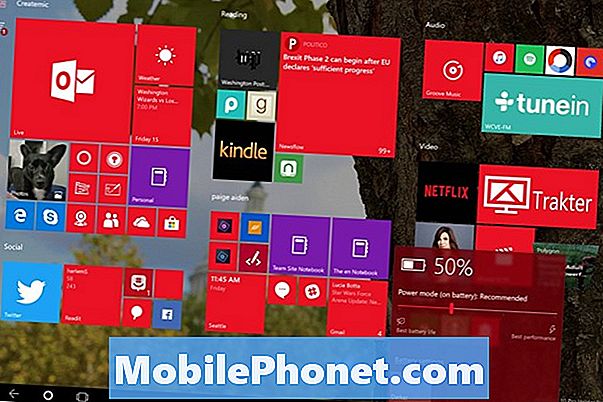
스위치를 완전히 왼쪽으로 움직이면 Aspire E 15 E5-575G가 배터리 절약 모드를 켭니다. 이 모드는 백그라운드에서 작동하는 앱을 제한하여 배터리 수명을 절약합니다. 이 모드를 켜는 경우 조심하십시오. 메일과 같이 필수 앱이 아닌 경우 배터리 세이버는 새 콘텐츠를 확인하지 않습니다. 이 모드는 다음에 PC를 충전 할 때 자동으로 꺼집니다.
Acer Aspire E 15-55G 배터리 수명을 추가로 늘리려면 작업 센터에서 화면을 어둡게하십시오. 디스플레이의 오른쪽 하단에있는 메시지 풍선을 클릭하십시오. 딸깍 하는 소리 넓히다. 전구가 표시된 직사각형을 계속 클릭하십시오. 어둡게.
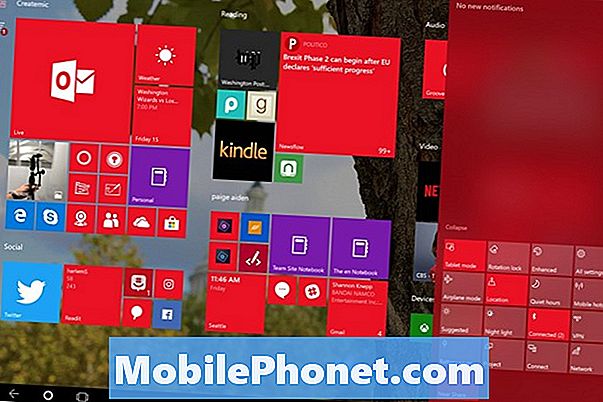
이 모든 작업을 마친 후에는 사용하지 않는 프로그램을 닫으십시오. 이렇게하면 PC가 계속 켜져 있어야하는 전력이 줄어 듭니다.
모든 배터리는 시간이 지남에 따라 용량이 손실됨을 기억하십시오. 따라서 장시간 랩톱을 사용하고 매일 사용하면 배터리 수명이 천천히 악화 될 것으로 예상하십시오.
Acer Aspire E 15-55G 트랙 패드 문제를 해결하는 방법
Aspire E 15 E5-575G 트랙 패드 문제는 실망스럽고 유감스럽게도 일부 민감도 설정을 변경하는 것 이외에는 할 수있는 일이별로 없습니다.
트랙 패드의 민감도를 설정하려면 수색 바 ~에서 바닥 귀하의 화면 및 유형 터치 패드. 히트 들어가다 키보드에서.
이것은 터치 패드 설정 영역입니다. 스위치와 설정을 사용하여 터치 패드의 작동 방식과 마우스 커서가 화면에서 얼마나 빨리 움직이는지를 정확하게 결정하십시오. 여기서 조정 설정을 완료하면 쥐 디스플레이의 왼쪽에서
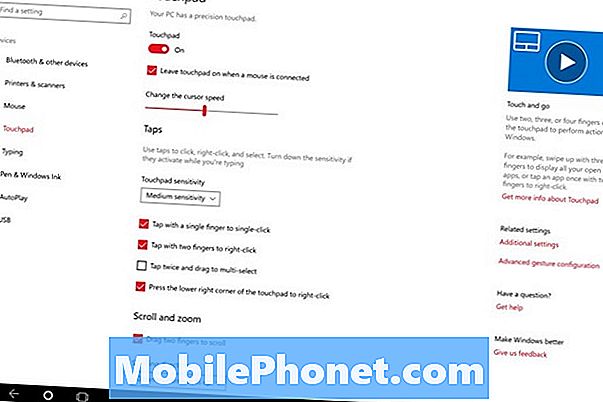
이제 이러한 설정을 사용하여 Aspire E 15-55G가 웹 브라우저, 응용 프로그램 및 프로그램에서 얼마나 빨리 스크롤하는지 미세하게 조정하십시오.
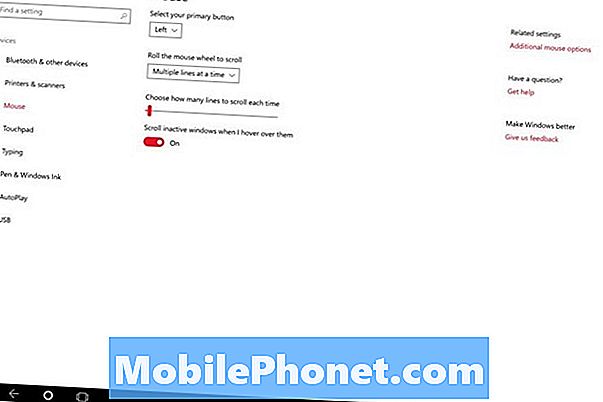
아직 트랙 패드에 문제가있는 경우 마우스를 사야 할 때입니다. 69.99 달러의 Logitech M720 트라이 애슬론 마우스는 세 대의 PC에서 동시에 블루투스로 작동하며 무선 수신기가 있습니다. 그것은 내가 선택한 마우스이다. 즉, 지역의 전자 제품 가게에있는 무선 마우스는 Windows 10에서 정상적으로 작동해야합니다.
Acer Aspire E 15-55G 충전 문제를 해결하는 방법
모든 랩톱에서 충전 문제가 심각합니다. Aspire E 15 E5-575G가 충전하는 데 오래 걸리거나 전혀 충전되지 않는 경우 다음 단계에 따라 문제를 격리하십시오.
먼저, 평상시보다 PC 충전 시간이 오래 걸리는지 확인해야합니다. 클릭 검색 창 ~에서 바닥 귀하의 화면의 유형과 입력 배터리. 배터리 영역의 맨 위에는 PC가 죽기 전에 남은 시간이 표시됩니다. 충전하는 동안이 미터기가 전환되어 PC의 충전 소요 시간을 모니터링합니다.
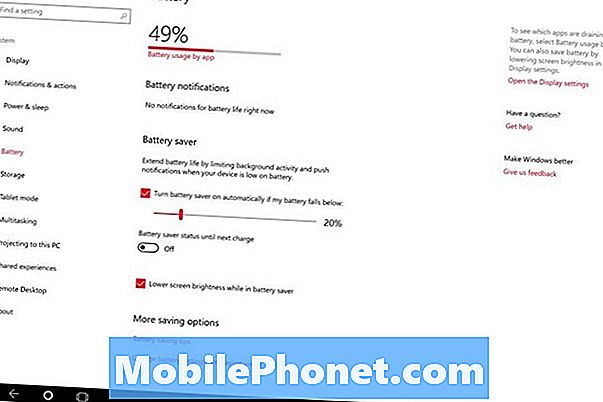
먼저 다른 벽면 콘센트에 PC를 연결하십시오. 서지 방지기를 통해 전원이 공급되면 벽에 직접 연결하십시오. PC를 콘센트에 직접 연결하면 설정 응용 프로그램의 예상 비용이 감소합니다. 그런 일이 발생하면 서지 보호기를 건너 뛰고 지금부터 콘센트에서 직접 청구하십시오. 서지 방지기가 노트북 충전기에 충분한 전력을 공급하지 못합니다.
전원 콘센트를 바꾸어도 Aspire E 15-55G 충전 문제가 해결되지 않으면 다른 어댑터를 사용해 보는 것이 좋습니다. Acer 기술 지원을 통해 새 제품을 구입하거나 범용 어댑터를 구입할 수 있습니다. 아마존은 Targus Universal 노트북 전원 어댑터를 $ 61.99에 판매하고있다.
Acer Aspire E15-575G 저장 문제를 해결하는 방법
Acer Aspire E 15-55G는 많은 저장 공간을 제공하지만 사진, 음악, TV 프로그램 및 영화가 많은 경우 빨리 채울 수 있습니다. 용도 Windows 10에서 공간을 확보하는 방법은 모바일이되어야합니다. Windows 10에서 불필요한 파일을 삭제하여 더 많은 콘텐츠를 확보 할 수있는 연습을 제공합니다.
모바일이 돼야 해. 최고의 Windows 10 하드 드라이브 라운드 업에는 PC의 스토리지를 강화하기위한 새로운 USB 및 내부 하드 드라이브가 포함됩니다. 대부분의 랩톱과 달리 Aspire E 15 E5-575G의 하드 드라이브를 더 많은 공간을 가진 다른 드라이브로 교환 할 수 있습니다.
Acer Aspire E 15-55G Windows 10 문제를 해결하는 방법
마지막으로, 모바일이 돼야 해. 거대한 붕괴 PC를 마스터하는 데 필요한 Windows 10 팁 및 요령 당신의 열망하는 E 15-55G가 당신이 원하는대로 작동하도록하십시오. 성능 향상 및 Windows 10을 이전 버전의 Windows처럼 동작하게 만드는 팁이 가득합니다.
2018 년에 5 달러 미만의 Windows 10 노트북 5 종 출시







